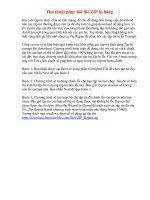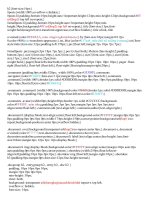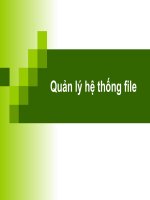Bài giảng file system phan2
Bạn đang xem bản rút gọn của tài liệu. Xem và tải ngay bản đầy đủ của tài liệu tại đây (189.05 KB, 42 trang )
Khoa Công nghệ Thông tin Trường Đại học Nông lâm TP. Hồ Chí Minh
Chương 03. File System_Phần 2
4. Thi hành đồng thời nhiều lệnh
• Linux cho phép nhập nhiều lệnh tại một
thời điểm. Các lệnh sẽ thực hiện một cách
tuần tự
• Cú pháp
command1; command2; ...; commandN
Bài giảng môn học Nhập Môn Hệ Điều Hành
1
Khoa Công nghệ Thông tin Trường Đại học Nông lâm TP. Hồ Chí Minh
5. Pipeline
• Linux cho phép thực hiện kết nối các tiến trình
bằng cách cho kết quả xuất của một lệnh này là
đối số nhập của một lệnh khác. Cơ chế này gọi
là pipeline hay đường ống.
• Cú pháp
command1 |command2 |...|commandN
• Ví dụ:
cat myfile |head -10|tail -3
Bài giảng môn học Nhập Môn Hệ Điều Hành
2
Khoa Công nghệ Thông tin Trường Đại học Nông lâm TP. Hồ Chí Minh
6. Lệnh head
• Cú pháp
head [option] [file]...
• Xem phần nội dung đầu mỗi file. Nếu có nhiều
file thì trong kết quả, đứng trước nội dung của
một file là đầu đề có chứa tên tâp tin. Nếu lệnh
head không có đối số file thì head sẽ đọc nội
dung từ thiết bị nhập chuẩn
• Option
-n: số dòng đầu tiên của file cần hiển thị. Mặc định là 10.
-q: không hiển thị phần đầu đề chứa tên file trong
trường hợp mở nhiều file cùng lúc.
Bài giảng môn học Nhập Môn Hệ Điều Hành
3
Khoa Công nghệ Thông tin Trường Đại học Nông lâm TP. Hồ Chí Minh
7. Lệnh more và less
more dùng để xem nội dung tập tin theo từng
trang màn hình.
• Cú pháp
more [options] [file]...
• option
-num: xác định số dòng mỗi màn hình
+linenum: Dòng bắt đầu hiển thị
-s: Xóa bớt các dòng trắng (nếu có), chỉ để lại
một dòng trắng giữa mỗi đọan.
• Lệnh less tương tự như more nhưng cho phép
dịch chuyển lên xuống bằng các phím mũi tên.
Bài giảng môn học Nhập Môn Hệ Điều Hành
4
Khoa Công nghệ Thông tin Trường Đại học Nông lâm TP. Hồ Chí Minh
8. Chuyển hướng đầu vào/ đầu ra
• Mọi chương trình chạy trong shell đều mở
ba tập tin (thiết bị):
– Nhập chuẩn (standard input)
– Xuất chuẩn (standard out put)
– Lỗi chuẩn (standard error). Các tập tin này
cung cấp ý nghĩa truyền thông giữa các
chương trình và tồn tại trong suốt quá trình
tiến trình họat động.
Bài giảng môn học Nhập Môn Hệ Điều Hành
5
Khoa Công nghệ Thông tin Trường Đại học Nông lâm TP. Hồ Chí Minh
– Thiết bị nhập chuẩn cung cấp một cách thức
gửi dữ liệu cho một tiến trình. Mặc định dữ
liệu nhập chuẩn được đọc từ bàn phím.
– Thiết bị xuất chuẩn cung cấp một cách thức
để chương trình gửi dữ liệu ra. Mặc nhiên
thiết bị xuất chuẩn là màn hình.
– Tập tin lỗi chuẩn là nơi chương trình ghi lại
báo cáo về bất kỳ lỗi nào xảy ra trong quá
trình thi hành. Mặc định tập tin này là màn
hình.
Bài giảng môn học Nhập Môn Hệ Điều Hành
6
Khoa Công nghệ Thông tin Trường Đại học Nông lâm TP. Hồ Chí Minh
• Một chương trình có thể được chỉ ra cho
biết nơi nào thông tin sẽ được gửi vào và
đâu là nơi xuất thông tin ra, bằng cách sử
dụng chuyển hướng đầu vào/ đầu ra
– Linux sử dụng ký tự nhỏ hơn < để chỉ hướng
đầu vào.
– Dấu lớn hơn > để chỉ hướng đầu ra.
Bài giảng môn học Nhập Môn Hệ Điều Hành
7
Khoa Công nghệ Thông tin Trường Đại học Nông lâm TP. Hồ Chí Minh
• Chuyển hướng đầu vào
< file
trong một lệnh để chỉ dẫn cho shell đọc
thông tin đầu vào từ một tập tin file thay
thế cho việc nhập từ bàn phím.
• Ví dụ:
cat < /etc/passwd
cat > test1 < /etc/passwd
Bài giảng môn học Nhập Môn Hệ Điều Hành
8
Khoa Công nghệ Thông tin Trường Đại học Nông lâm TP. Hồ Chí Minh
• Chuyển hướng đầu ra
>file
trong một lệnh cho phép shell chuyển đầu
ra của một lệnh vào tập tin file thay thế
cho việc xuất tập tin ra xuất chuẩn (màn
hình). Nếu tập tin file đã có thì tập tin cũ
sẽ bị ghi đè.
• Ví dụ
head /etc/passwd > test2
ls -li /etc > test3
Bài giảng môn học Nhập Môn Hệ Điều Hành
9
Khoa Công nghệ Thông tin Trường Đại học Nông lâm TP. Hồ Chí Minh
• Sử dụng >> để bổ sung thêm nội dung
đến tập tin đã có.
>> file
sẽ thông báo cho shell bổ sung thêm nội
dung xuất của một lệnh vào cuối tập tin
file. trường hợp tập tin file chưa có thì nó
sẽ được tạo ra.
• Ví dụ
ls -li /tmp > myls
ls -ls /root >> myls
Bài giảng môn học Nhập Môn Hệ Điều Hành
10
Khoa Công nghệ Thông tin Trường Đại học Nông lâm TP. Hồ Chí Minh
• Chuyển hướng lỗi
Sự chuyển hướng tập tin lỗi chuẩn là khá
phức tạp, phụ thuộc vào kiểu shell đang
sử dụng. Trong bash chuyển hướng tập
tin lỗi chuẩn bằng ký tự “2>”.
• Ví dụ
a /etc 2> error1
ls -z /etc > test 2>error2
Bài giảng môn học Nhập Môn Hệ Điều Hành
11
Khoa Công nghệ Thông tin Trường Đại học Nông lâm TP. Hồ Chí Minh
9. Cách sinh tên tập tin
• Hãy lấy ví dụ một lệnh có nhiều đối số như rm,
cp:
# rm file1 file2 file3
• Lệnh này có thể viết dưới dạng cô đọng như sau:
# rm file?
• Ký tự dấu hỏi "?" ở đây được gọi là một siêu ký tự
sinh tên file vì nó đại diện cho một ký tự bất kỳ.
• Các siêu ký tự sinh tên file (wildcards) là những
ký tự sau: ‘ ? * [ ] – !
trong đó ký tự "!" chỉ có nghĩa với Bourne shell.
Bài giảng môn học Nhập Môn Hệ Điều Hành
12
Khoa Công nghệ Thông tin Trường Đại học Nông lâm TP. Hồ Chí Minh
9.1- Siêu ký tự dấu hỏi "?“
Ký tự dấu hỏi sinh ra (thay cho) bất kỳ ký
tự nào khác, ví dụ lệnh sau:
# rm fi?e
sẽ có thể tương đương với lệnh:
# rm file fine fire
9.2- Siêu ký tự dấu sao "*“
Siêu ký tự dấu sao "*" sẽ sinh ra 0, 1 hoặc
nhiều ký tự bất kỳ, ví dụ lệnh:
# cat file*
sẽ có thể tương đương với lệnh:
# cat file file1 file_in file_out
Bài giảng môn học Nhập Môn Hệ Điều Hành
13
Khoa Công nghệ Thông tin Trường Đại học Nông lâm TP. Hồ Chí Minh
9.3- Cặp siêu ký tự dấu ngoặc vuông "[" và "]“
Ta thường gặp cặp dấu ngoặc vuông "[" và "]" trong
tên file. Ví dụ:
# rm sa[cnN]h
Từ các ký tự ở trong cặp dấu ngoặc vuông, tức cnN,
một ký tự bất kỳ sẽ được chọn, do đó lệnh trên tương
đương với:
# rm sach sanh saNh
(nếu những file đó tồn tại trong thư mục hiện hành).
9.4- Siêu ký tự dấu "-“
Từ ký tự đầu đến ký tự sau trong cặp dấu ngoặc
vuông, một ký tự bất kỳ sẽ được chọn, ví dụ:
# cat fi[b–m]h
tương đương với:
# cat fibh fich filh
Bài giảng môn học Nhập Môn Hệ Điều Hành
14
Khoa Công nghệ Thông tin Trường Đại học Nông lâm TP. Hồ Chí Minh
9.5- Siêu ký tự dấu "!“
– Siêu ký tự "!" chỉ có nghĩa với Bourne
shell là phải lấy một ký tự khác những
ký tự trong cặp dấu ngoặc vuông sau nó
– ví dụ:
% rm fi[!fgtk]h
tương đương với:
% rm fiAh fich fioh
Bài giảng môn học Nhập Môn Hệ Điều Hành
15
Khoa Công nghệ Thông tin Trường Đại học Nông lâm TP. Hồ Chí Minh
9.6. Trung hoà các siêu ký tự
Trung hoà nghĩa là làm cho shell không phải
hiểu các ý nghĩa đặc biệt nói trên của các siêu
ký tự nữa, bằng dấu chéo ngược và dấu nháy
đơn.
• 1- Bằng ký tự dấu chéo ngược
Ví dụ có thể tạo ra một file có tên “file*":
# cat > file\*
• 2- Bằng ký tự dấu nháy đơn
Có thể trung hoà các siêu ký tự trong tên file, ví
dụ trên tương đương với:
# cat > ‘file*’
Bài giảng môn học Nhập Môn Hệ Điều Hành
16
Khoa Công nghệ Thông tin Trường Đại học Nông lâm TP. Hồ Chí Minh
10. Lệnh wc
• Ý nghĩa: Đếm số dòng, số từ, số ký tự trong file
• Cú pháp
wc [option] file
10
120
540
• Các lựa chọn
-c : số byte
-m : số ký tự
-l : số dòng
-w : số từ
• Ví dụ:
echo “Tong so File :” `ls | wc -l`
Bài giảng môn học Nhập Môn Hệ Điều Hành
17
Khoa Công nghệ Thông tin Trường Đại học Nông lâm TP. Hồ Chí Minh
11.Lệnh fgrep
• Ý nghĩa : hiển thị các dòng chứa “chuỗi” trong
“file”. “chuỗi” là tập ký tự, bao gồm các ký tự đặc
biệt, được đặt trong cặp dấu nháy đơn hoặc
kép.
fgrep [Option] “chuỗi” file
• Các Option
-n đánh số các dòng kết quả theo file gốc
-v kết quả là những dòng không chứa “chuỗi”
-i không phân biệt chữ hoa, chữ thường
Bài giảng môn học Nhập Môn Hệ Điều Hành
18
Khoa Công nghệ Thông tin Trường Đại học Nông lâm TP. Hồ Chí Minh
12. Lệnh grep
• Ý nghĩa : hiển thị các dòng chứa “chuỗi”
trong “file”. “chuỗi” là loại biểu thức
regular.
grep [tùy_chọn] chuỗi
file
• Biểu thức regular : chuỗi ký tự, bao gồm
cả các ký tự có ý nghĩa đặc biệt đối với
lệnh grep. Các ký tự đó là :
^
$
.
*
[
]
Bài giảng môn học Nhập Môn Hệ Điều Hành
-
\
19
Khoa Công nghệ Thông tin Trường Đại học Nông lâm TP. Hồ Chí Minh
Các ký tự đặc biệt đối với grep
12.1. ^: dấu mũ không phải là phím điều khiển
<Ctrl> như trong ^D, nếu ở đầu một biểu thức
regular thì những ký tự đi sau ^ sẽ coi như ở
đầu dòng của “file":
# grep ‘^in ra’ file
ví dụ trên sẽ hiển thị những dòng có chuỗi ký tự
"in ra" ở đầu dòng.
12.2. $: nếu ở cuối một biểu thức regular thì
những ký tự đi trước $ sẽ coi như ở cuối dòng:
# grep ‘end$’ file
ví dụ trên sẽ hiển thị những dòng kết thúc bằng
chuỗi ký tự "end".
Bài giảng môn học Nhập Môn Hệ Điều Hành
20
Khoa Công nghệ Thông tin Trường Đại học Nông lâm TP. Hồ Chí Minh
12.3. “*”: dấu sao thể hiện một chuỗi n ký tự (n là
0 hoặc nguyên dương) giống ký tự đi trước *:
# grep ‘ II*T’ file
ví dụ trên sẽ hiển thị những dòng chứa các chuỗi
ký tự toàn I rồi đến T.
12.4. “.”: dấu chấm thể hiện một ký tự ASCII bất
kỳ, trừ <RETURN>:
# grep ‘ .*’ file
ví dụ trên sẽ hiển thị mọi dòng của “file", kể cả
dòng trống.
12.5. [ ]: thể hiện một ký tự ASCII trong cặp ngoặc
vuông, nhưng cần đặt giữa cặp dấu nháy như:
‘[xyzt]’
Bài giảng môn học Nhập Môn Hệ Điều Hành
21
Khoa Công nghệ Thông tin Trường Đại học Nông lâm TP. Hồ Chí Minh
12.6. “-”: dấu trừ giữa hai ký tự ASCII bên
trong cặp ngoặc vuông, ví dụ [b-y], thể
hiện một ký tự có trong khoảng đó, nhưng
cũng cần đặt giữa cặp dấu nháy như '[by]'.
12.7. “\”: dấu chéo ngược sẽ bỏ ý nghĩa
đặc biệt của ký tự đi sau nó và trả lại ý
nghĩa gốc.
Bài giảng môn học Nhập Môn Hệ Điều Hành
22
Khoa Công nghệ Thông tin Trường Đại học Nông lâm TP. Hồ Chí Minh
13. Lịch sử lệnh
• Một công cụ để tiết kiệm thời gian nhập
lệnh là sử dụng lịch sử dòng lệnh. Bằng
cách sử dụng các phím mũi tên lên xuống
ta có thể tìm lại những lệnh trước đó ta đã
nhập vào để thi hành.
• Theo mặc định có đến 1000 lệnh được
lưu trữ và có thể xem trong file
bash_history trong thư mục đăng nhập
của người dùng.
Bài giảng môn học Nhập Môn Hệ Điều Hành
23
Khoa Công nghệ Thông tin Trường Đại học Nông lâm TP. Hồ Chí Minh
14. Tạo tâp tin liên kết ln
• Cú pháp
ln [options] target [link_name]
ln [options] target ...directory
• Lệnh ln thực hiện tạo một tập tin liên kết có tên
là link_name tới tập tin target. Nếu không chỉ ra
link_name thì một tập tin có tên trùng với tập tin
target được tạo tại thư mục hiện hành.
• Trường hợp tạo liên kết cho nhiều tập tin target
thì đối số cuối cùng phải là directory, thư mục
này sẽ chứa các tập tin liên kết được tạo.
Bài giảng môn học Nhập Môn Hệ Điều Hành
24
Khoa Công nghệ Thông tin Trường Đại học Nông lâm TP. Hồ Chí Minh
• Option
-s: Tạo symbolic link. Trong trường hợp mặc
định (không có lựa chọn -s) một hard link sẽ
được tạo ra.
• Chú ý
– Không thể tạo được hard link cho một thư
mục
– Chỉ có thể tạo được hard link trên cùng một
partition.
– Có thể tạo được một symbolic link ngay cả khi
tập tin target không tồn tại.
Bài giảng môn học Nhập Môn Hệ Điều Hành
25